En testare kan också gå igenom stegen i ett testfall. Testaren utför sedan de steg som nämns i testfallet för att kontrollera om resultatet är som förväntat eller inte.
De viktigaste testfunktionerna
Reqtest testmodul är uppbyggd enligt följande:
- Testfall
Här skriver du alla dina testfall och säkerställer testtäckning mot krav. - Checklistor
För enklare tester, eller delar i testflödet som ej behöver ett testfall, kan du skapa checklistor för att ge instruktioner till dina testare. - Testsviter
I testsviter grupperar/strukturerar du dina testfall för att enklare kunna hantera dem i grupp. - Testkörning
I testkörning planerar, delegerar och genomför du dina testfall i en körning, samt följer upp resultatet i testkörningen.
Därför ska du använda testmodulen
Reqtest är byggt för att enkelt kunna skriva, planera och genomföra alla typer av manuella tester. Med hjälp av Reqtest får du full översikt över kvaliteten i din kommande release.
Jobbar ni även med automatiserade tester kan ni integrera till Reqtest. Genom att skicka över alla testresultat från era automatiserade testkörningar får ni enkelt överblick över kvaliteten, oavsett om det är från manuella eller automatiserade tester.
Genom att jobba strukturerat med test kan ni även använda era tester för utbildning av nya medarbetare. Ett vanligt sätt att introducera nya medarbetare till ett nytt system är att de använder era tester för att klicka igenom och lära sig flöden och funktionalitet i ert system.
Alla de tester ni skapar under projektets gång kan ni sedan använda i förvaltning för att regressionstesta samt bygga vidare på när ni introducerar ny funktionalitet.
Kom igång med test
Innan du börjar använda testmodulen är det viktigt att konfigurera fälten i testfall och testkörningar. Detta gör du under Anpassa formulär. Inför konfigureringen är det bra att ha en plan för hur ni vill arbeta med tester. En tydlig struktur från start gör det enklare att anpassa Reqtest efter era behov. Här kan du läsa mer om de steg ni behöver ta för att komma igång med testmodulen.
Testfall
I fliken testfall kan du se projektets samtliga testfall. När du sätter igång med Reqtest väljer du vilka fält som du vill använda för test i Anpassa formulär. Och för testfall kan du som i de andra modulerna använda vyer och filter för att selektera fram den data du vill se.
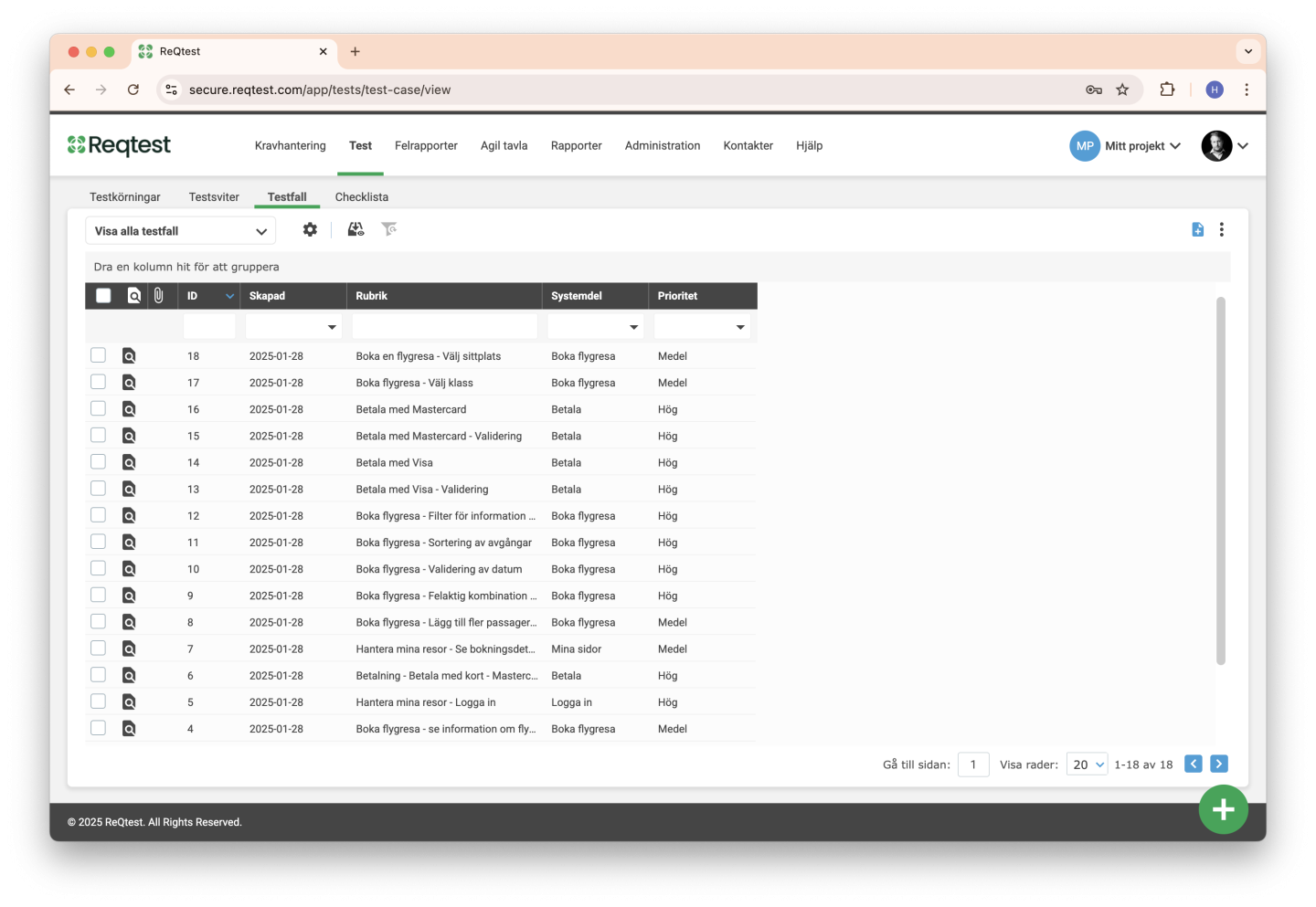
En av de viktigaste beståndsdelarna för ett testfall är teststeg. Teststegen består av en åtgärd som ska göras, och ett förväntat resultat. Du fyller i dina teststeg när du skapar eller editerar ett testfall.
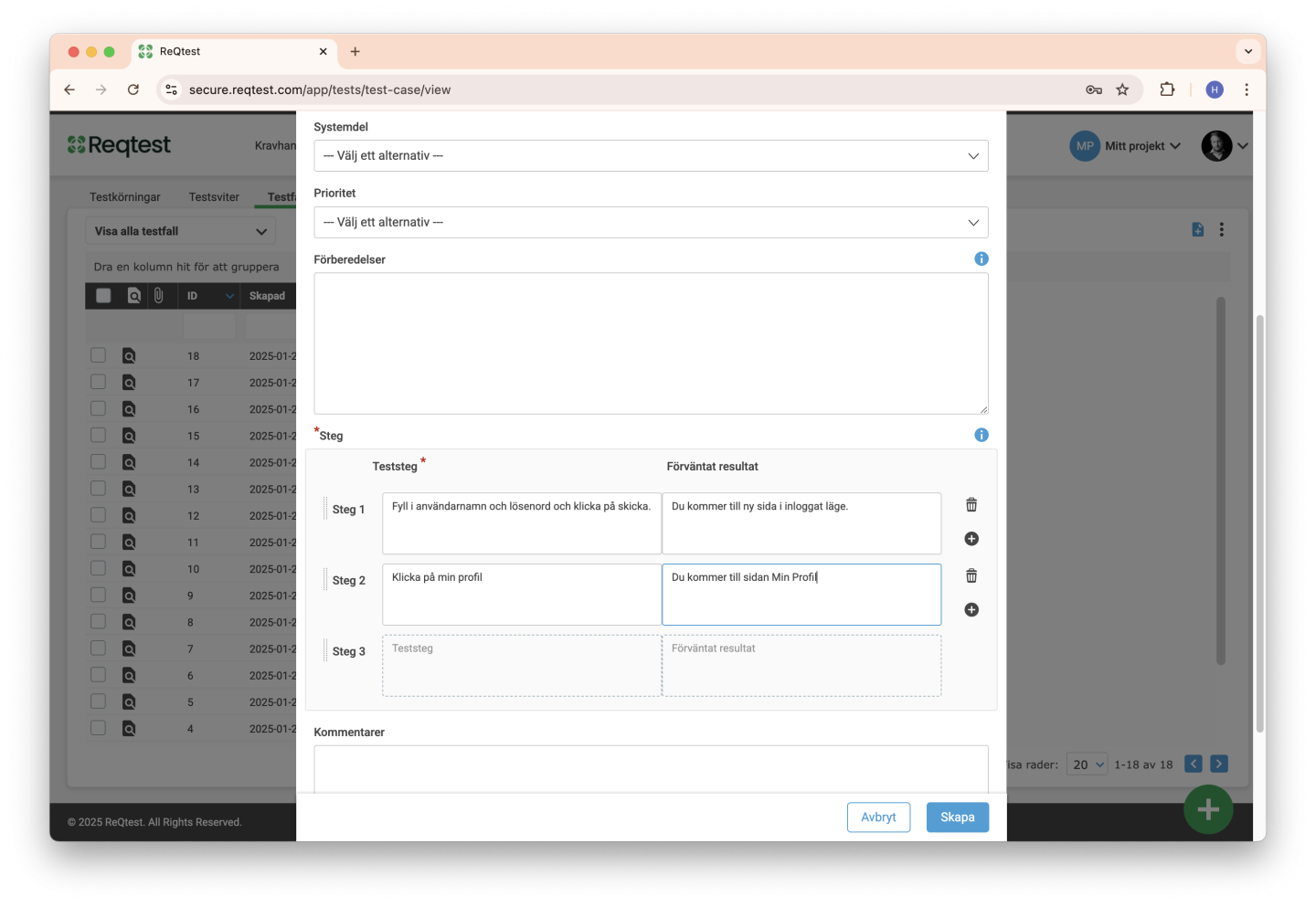
Viktiga funktioner i listan för testfall
- Skapa rapport
Här kan du skapa en rapport baserat på de testfall som du har markerat. - Lägg till i testsvit
Lägg till testfall i en testsvit - Lägg till i testkörningar
Lägg till testfall i en testkörning - Länka till krav
Skapa en länk mellan testfall och krav för att få överblick över testtäckning samt spårbarhet - Kopiera till projekt
Kopiera testfall till samma, eller andra, projekt - Skicka e-post
Skicka ett e-postmeddelande om testfall till andra projektmedlemmar. - Ändra flera
Här kan du ändra fält för flera testfall samtidigt. - Arkivera
Arkivering av testfall - Ta bort
Ta bort testfall - Importera
Importera testfall från Excel. Läs mer om import här. - Exportera
Exportera testfallen till Excel - Lägg till på tavla
Lägg till testfallet på en planeringstavla.
Detaljer om ett testfall
Om du klickar på ett testfall i listan så kommer du till detaljerna för testfallet. Här kan du se all relevant information om testfallet.
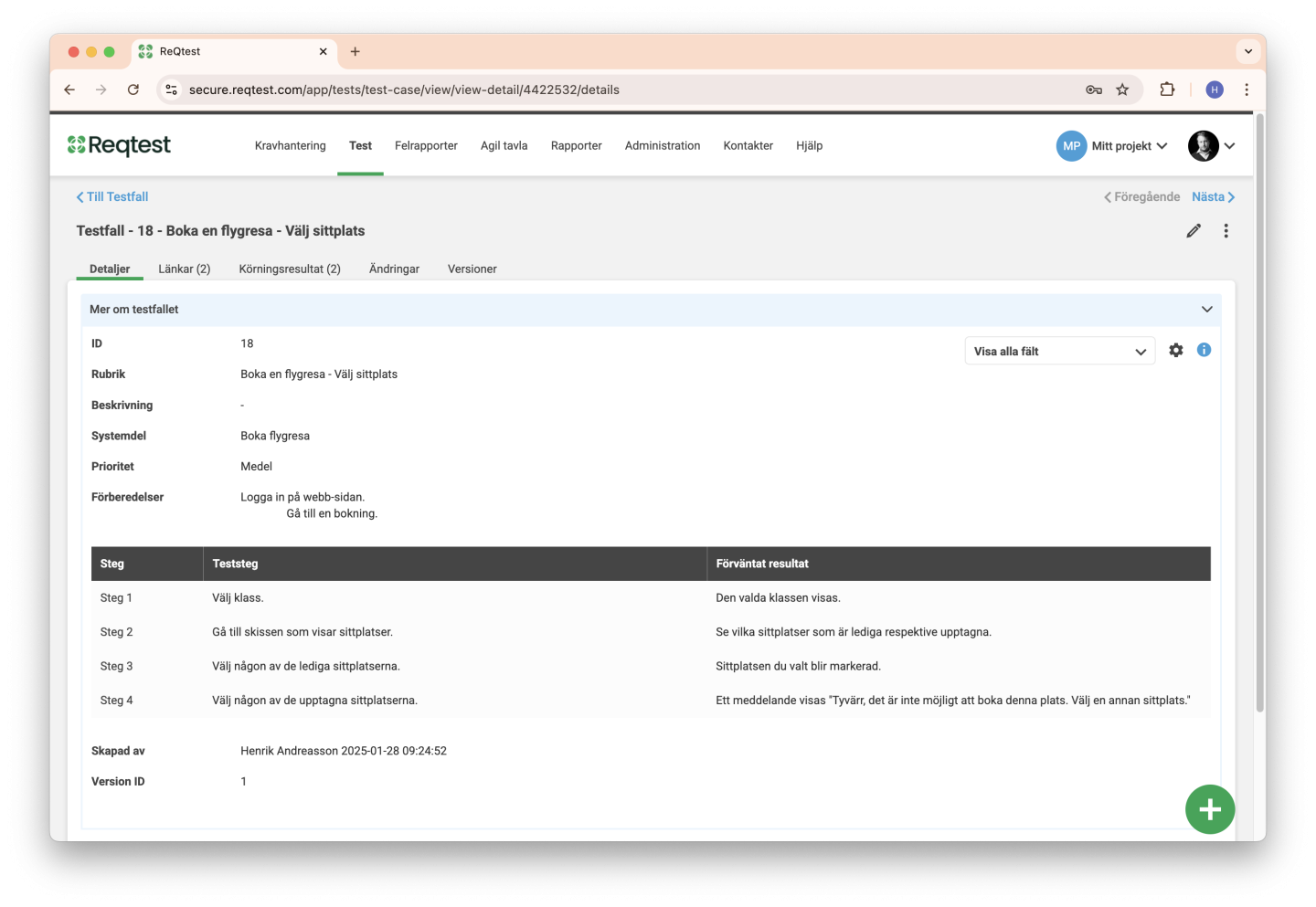
Detaljer
På detaljnivå ser du objektets samtliga fält samt kommentarer och bilagor. Du kan anpassa vilka fält objektet har i Anpassa fomulär. En viktig funktionalitet som du kan använda på ett objekts detaljerade nivå är att du kan välja vilka fält du vill se. Detta gör du med hjälp av rullgardinsmenyn till höger, som fungerar precis som du hanterar vyer i listan.
Länkar
Här hittar du de objekt som testfallet är länkat till.
Körningsresultat
Här hittar du testfallets körningsresultat. De står kronologiskt uppställda och du kan se i vilken testkörning som testfallet exekverades.
Ändringar
Här ser du samtliga ändringar som gjorts på testfallet.
Versioner
Här kan du se samtliga versioner för testfallet samt jämföra olika versioner med varandra för att se hur de skiljer sig åt.
Kebabmenyn
- Lägg till i testkörningar – Här kan du lägga till ditt testfall i en ny eller befintlig testkörning.
- Kopiera – Skapa en anpassad kopia av testfallet
- Skicka e-post – Skicka mail för att informera om testfallet
- Arkivera – Arkivera testfallet
- Ta bort – Ta bort testfallet
- Lägg till på tavla – här kan du lägga till testfallet på den agila tavlan, antingen som en lapp eller som en rad.
- Uppdatera testkörning – Om du har gjort ändringar i ditt testfall och vill att detta ska speglas i en testkörning där testfallet redan finns kan du använda denna funktion. Välj de testkörningar som du vill ska uppdateras med dina ändringar.
Tips och tricks för testfall
Försök så ofta som möjligt att länka ditt testfall till ett krav så att du kan få spårbarhet på kvaliteten.
Då ett testfall kan vara kopplat till flera krav och finnas i flera testkörningar så gäller det att hålla koll på sina testresultat. Om ett testfall används på detta sätt, var observant på hur du följer upp testresultaten.
Checklistor
En checklista är ett alternativ till testfall, där du kan skapa en checklista över saker som ska gås igenom i din testkörning. Använd denna för enklare aktiviteter. En skillnad mellan en checklista och ett testfall är att det inte finns ett förväntat resultat för checklistan.
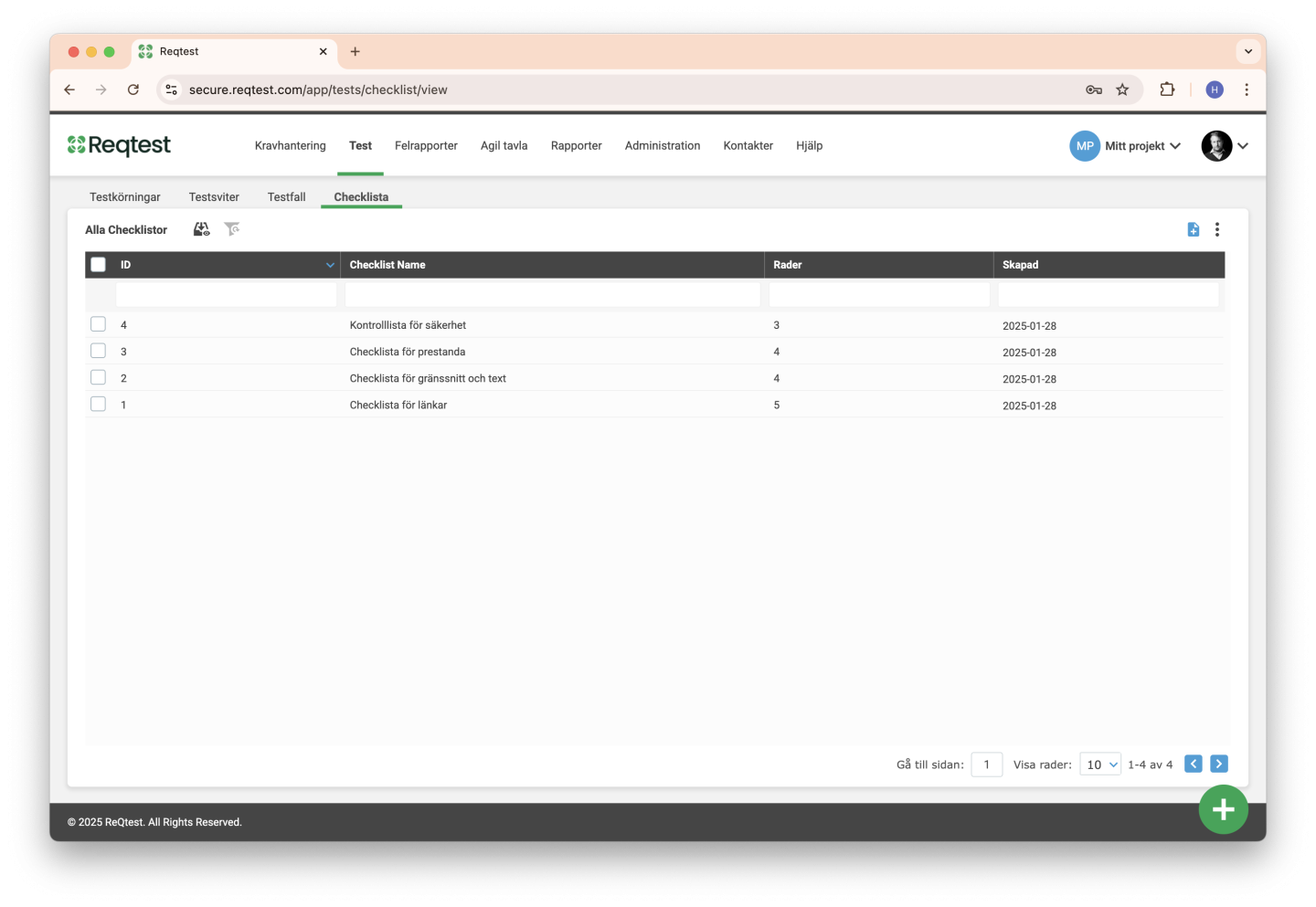
Testsviter
Testsviter är ett sätt att gruppera dina testfall. Genom att använda testsviter kan du enklare populera dina testkörningar.
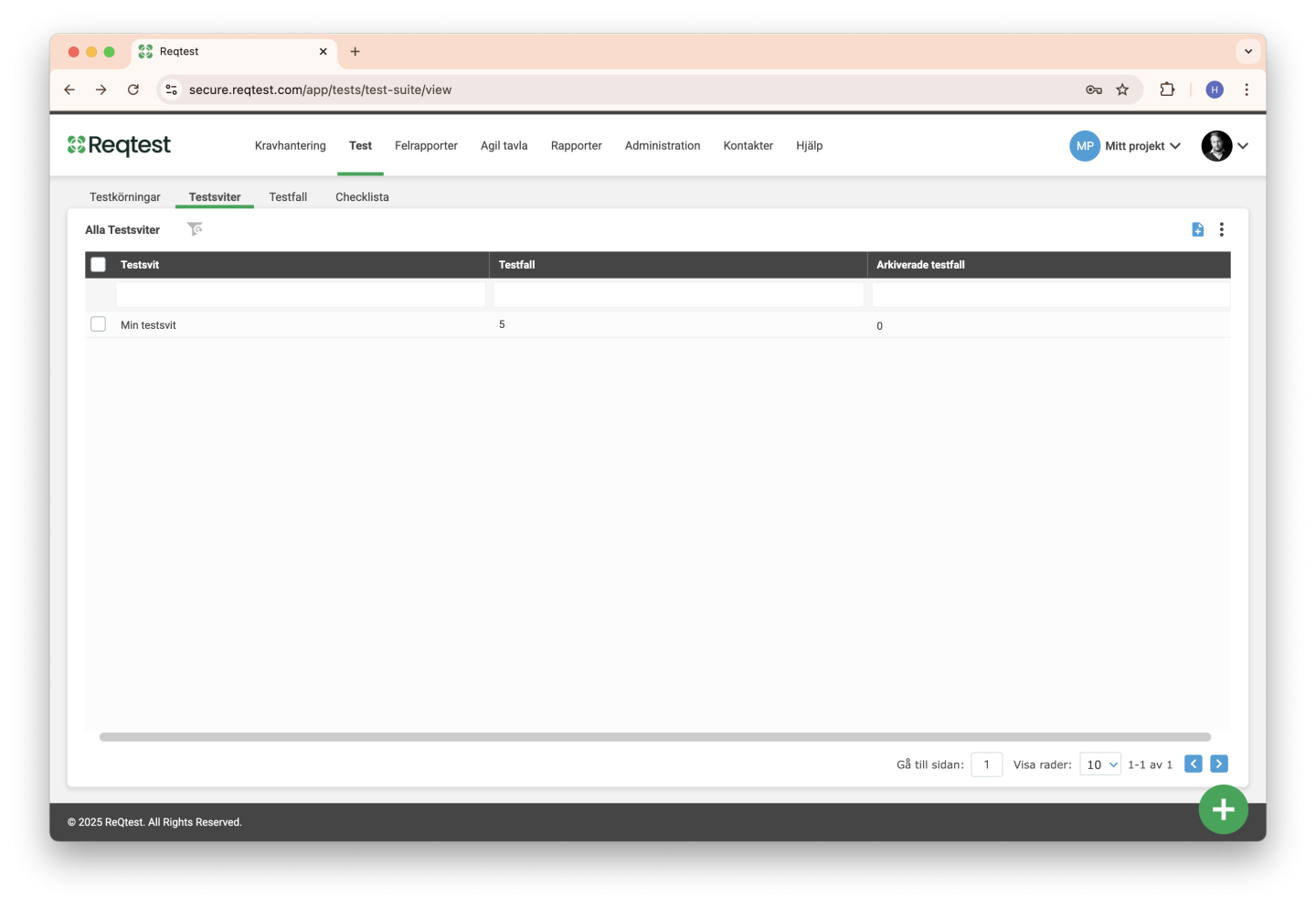
När du kommer in på detaljerna för en testsvit ser du en lista över vilka testfall som är med i testsviten. Den ordning testfallen ligger i är den ordning som de kommer placeras i din testkörning.
För att ändra på ordningen, klicka på kebabmenyn och välj Ändra ordning.
Du kan även från kebabmenyn uppdatera testkörningen om det gjorts ändringar i testsviten.
De ändringar som kommer påverka körningen är tillagda testfall, borttagna testfall samt ändrade testfall. Ordningen på testfallen kommer inte att påverkas upp du uppdaterar en testkörning.
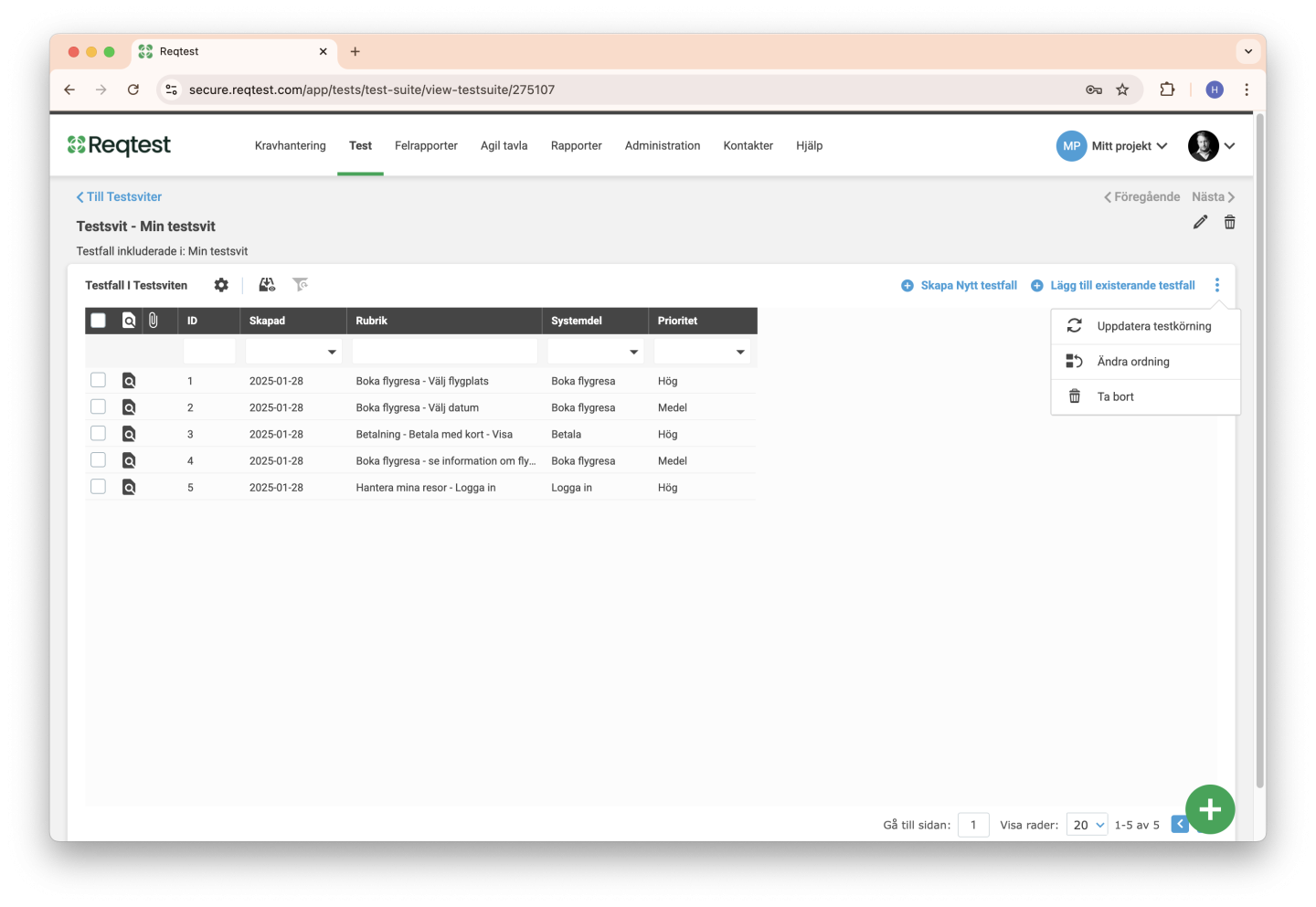
Testkörningar
Här kan du strukturera, planera, delegera samt exekvera dina testfall. Du kan även följa upp dina exekveringsresultat. På översiktssidan ser du samtliga dina testkörningar och dess resultat. När du sätter igång med Reqtest väljer du vilka fält som du vill använda för test i Anpassa formulär. Och för testkörningar kan du som i de andra modulerna använda vyer och filter för att selektera fram den data du vill se.
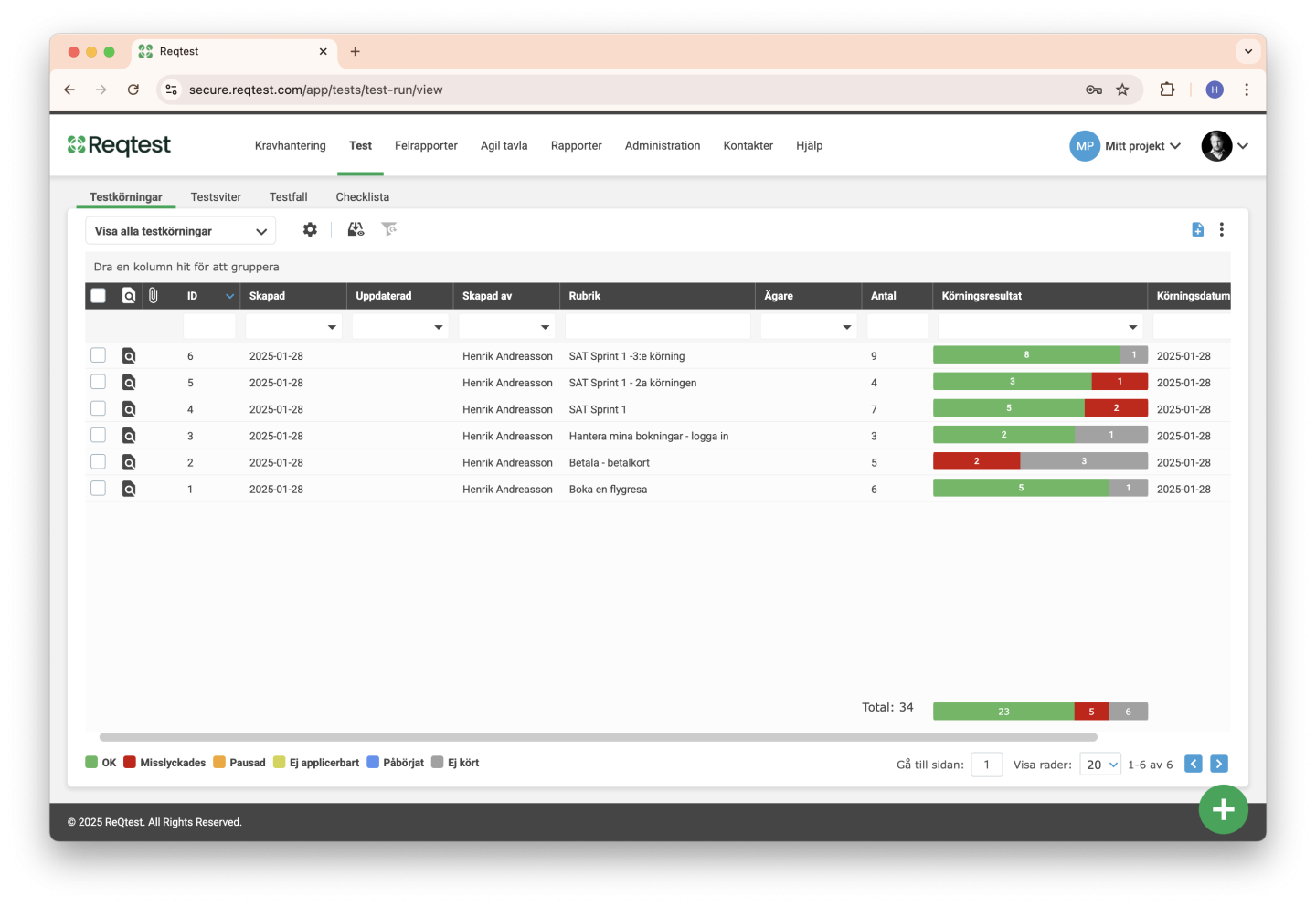
Viktiga funktioner för testkörningar på översiktssidan
- Ändra flera – här kan du ändra fält på flera testkörningar samtidigt.
- Arkivera – Arkivera testkörningen
- Ta bort – Ta bort testkörningen
- Exportera – Exportera innehållet i testkörningen
- Lägg till på tavla – Lägg till testkörningen på en tavla
- Kopiera – Kopiera testkörningen
När du kopierar en testkörning så kan du välja om du vill kopiera hela testkörningen, eller bara de testfall som misslyckats. Du kan även välja att behålla de personer som har blivit tilldelade att köra testfallen.
- Kopiera till projekt – Kopiera till ett annat projekt
Ett vanligt scenario för att genomföra en testkörning
Nedan beskrivs ett standardscenario för hur en testkörning kan genomföras från början till slut.
Skapa en ny testkörning
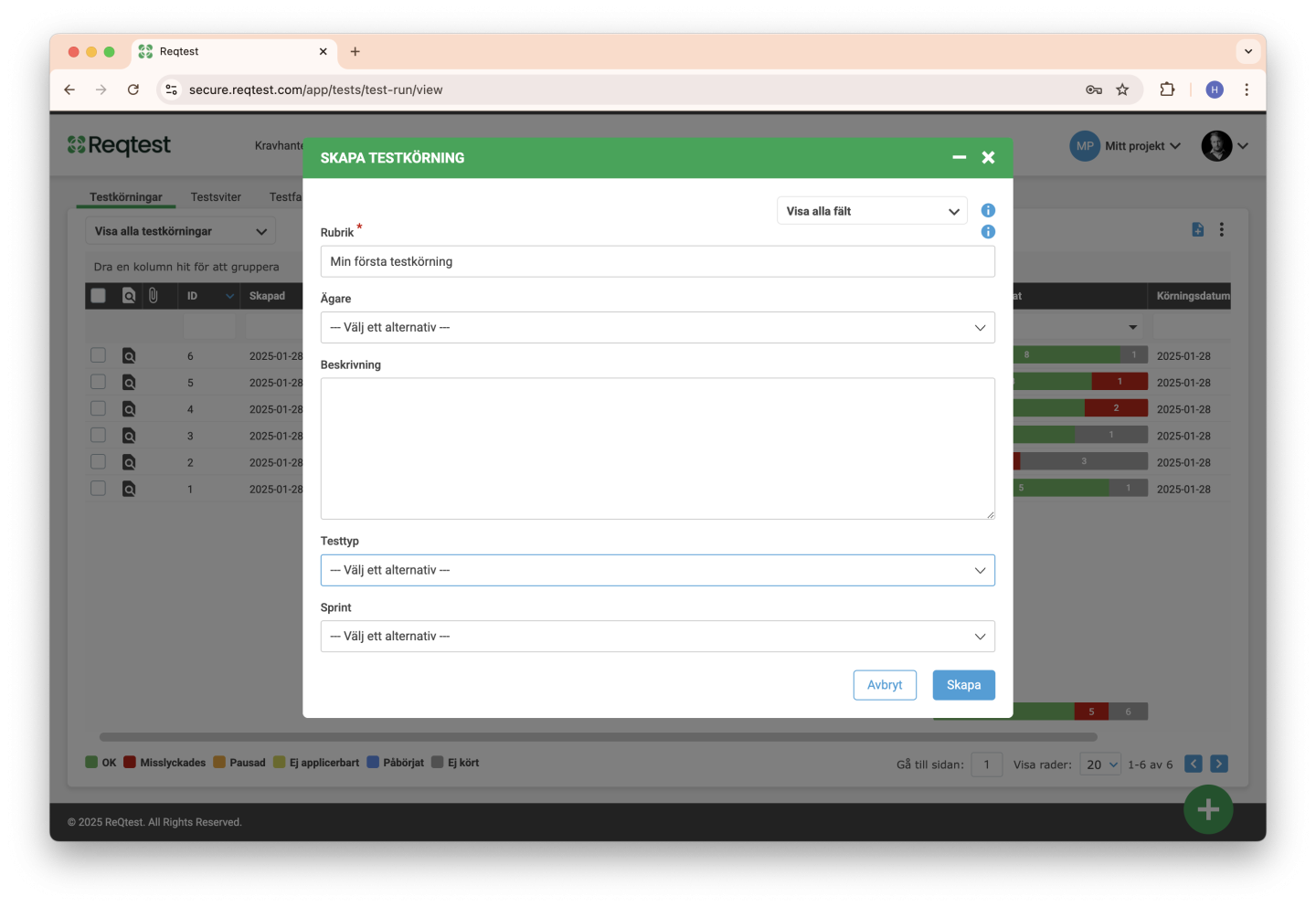
Gå till testkörningens detaljerade vy
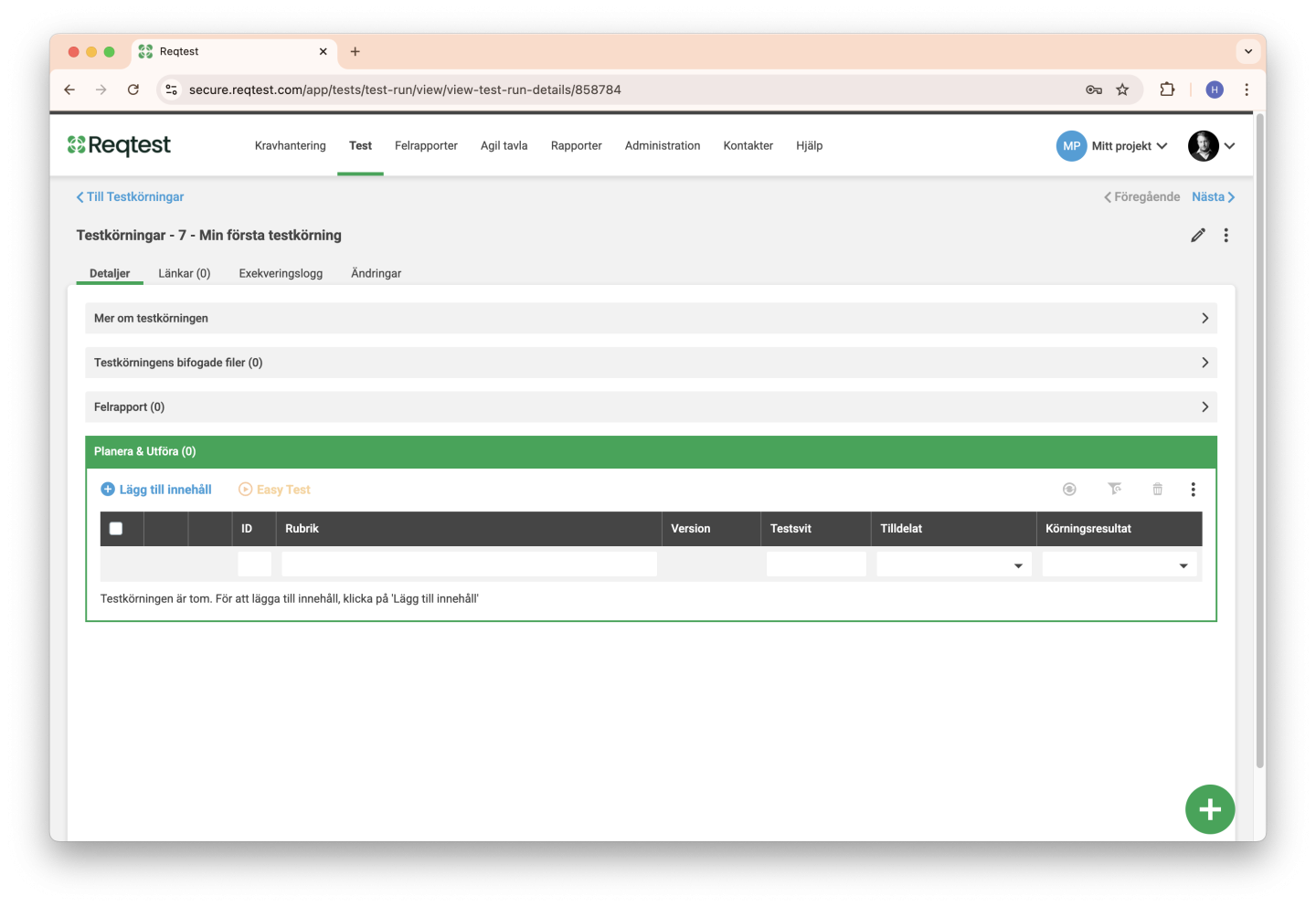
Lägg till innehåll
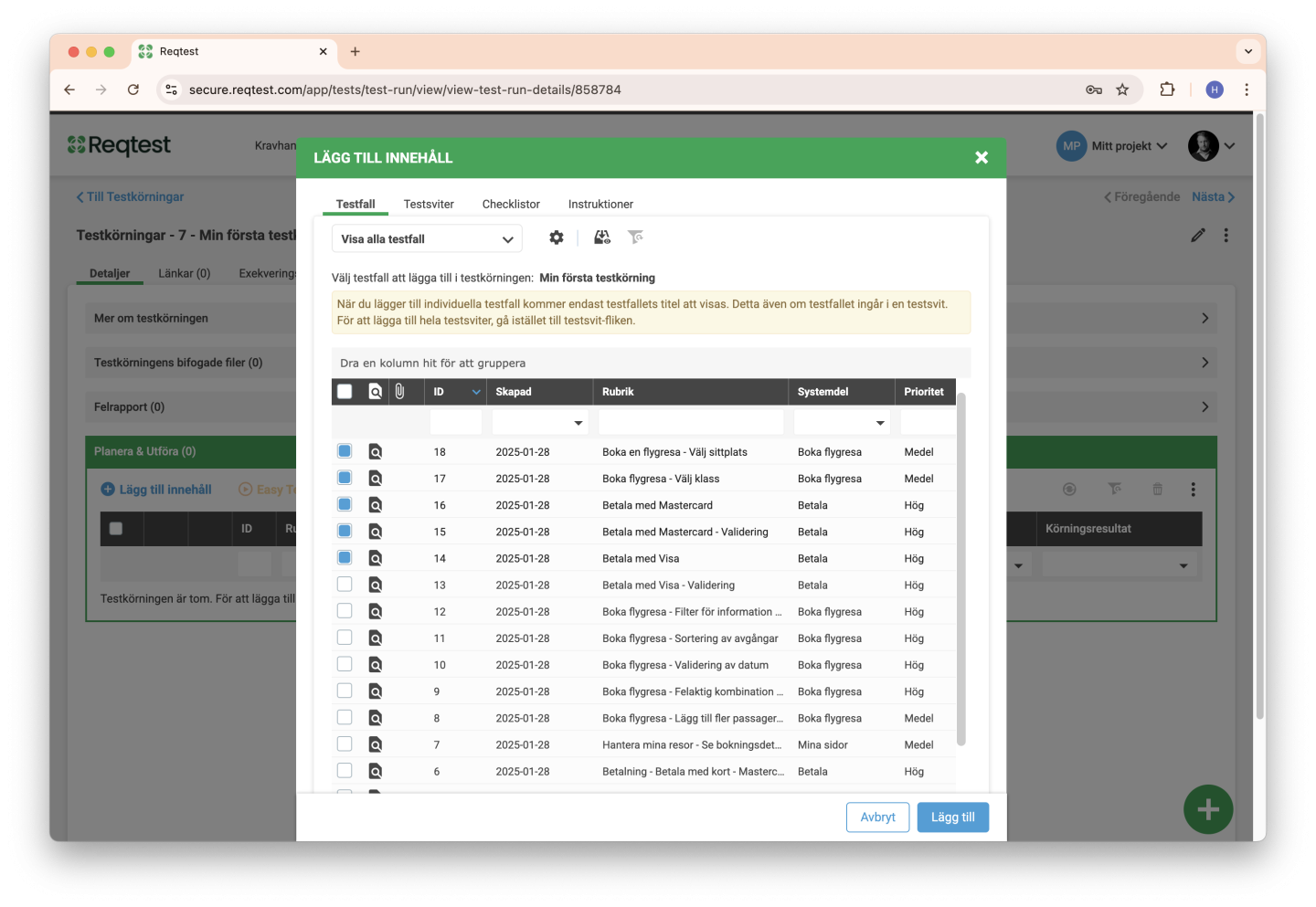
- Ordna testfallen i rätt ordning och tilldela testfallen till de som ska utföra dem.
- Välj om testkörningen ska kunna genomföras parallellt, eller om du vill säkerställa en sekventiell körning med hjälp av Flödestestning (läs mer längre ner).
- Skicka ett meddelande till testarna att de kan påbörja sina tester.
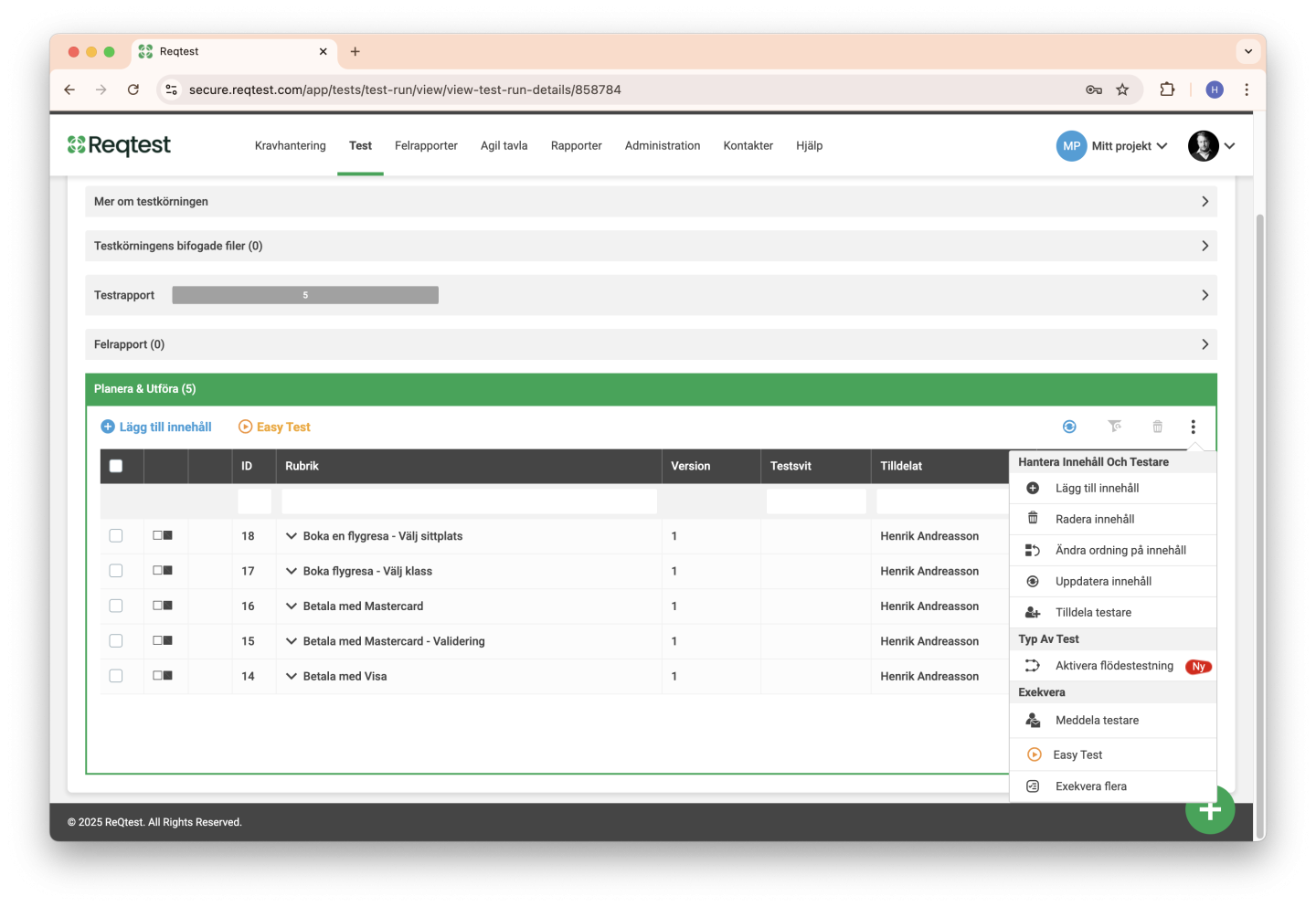
Testerna exekveras, antingen i 1. detaljerade vyn eller 2. Easytest (se exempel nedan).
Ett testfall är i standardutförande OK eller Misslyckat. Om det är misslyckat kan testaren skapa en bugg som kopplas till testfallet. Det finns fler statusar som du kan sätta testfallet till, och du kan även ändra benämningen på statusarna under Anpassa formulär.
Exempel 1. Detaljerad vy:
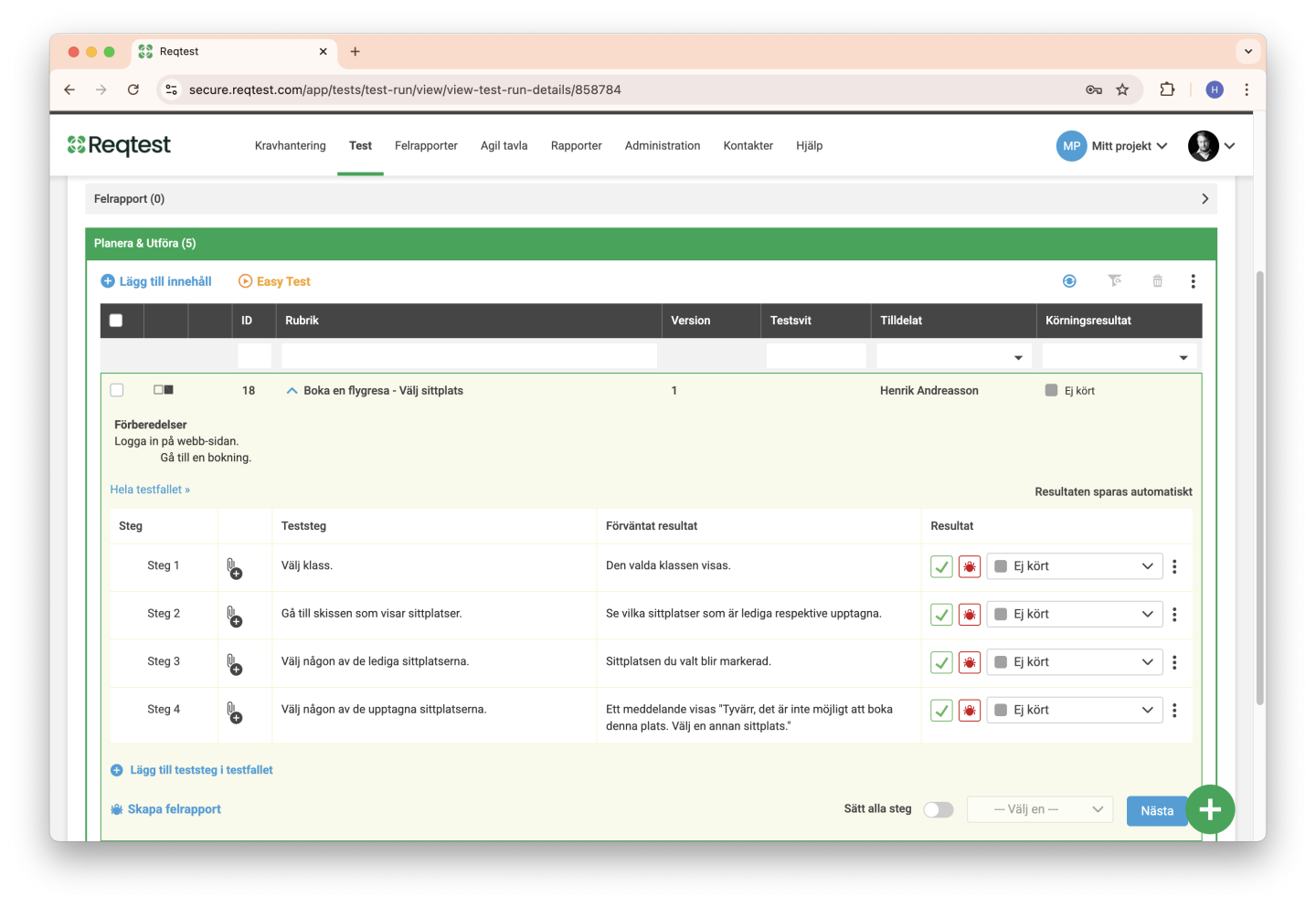
Exempel 2. EasyTest
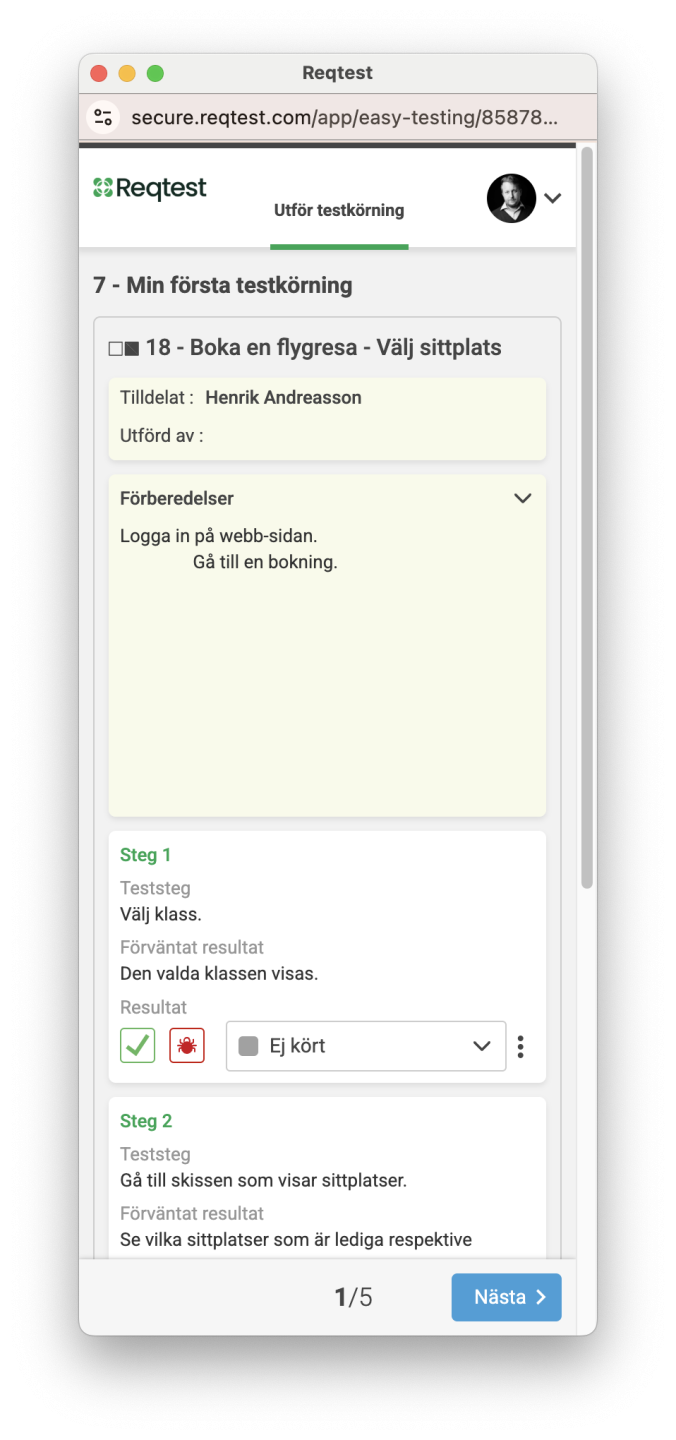
Följ upp statusen på testkörningen
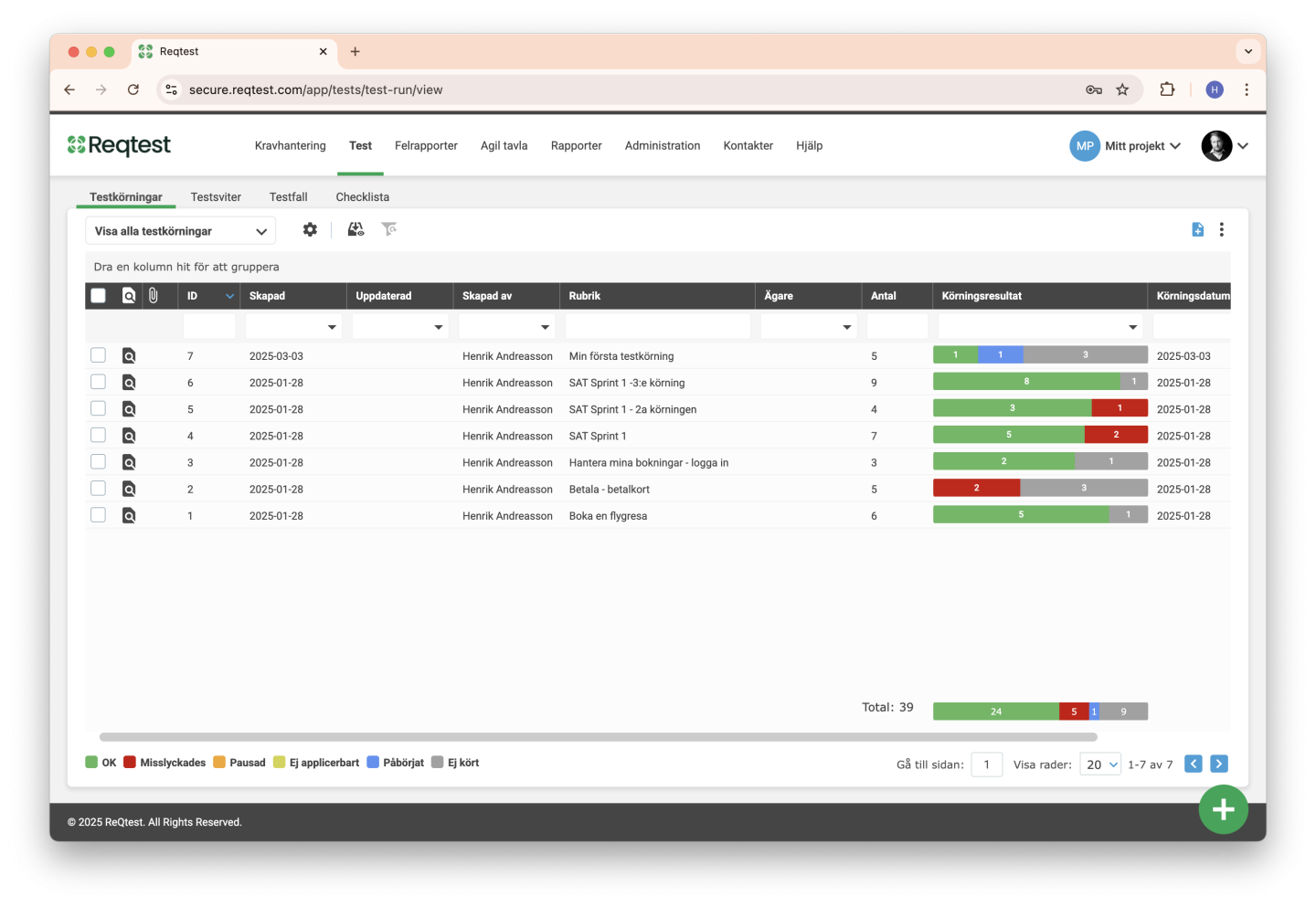
Easytest
Easytest är ett förenklat sätt att exekvera tester. Easytest öppnas upp i ett nytt fönster och användaren kan sedan enkelt stega sig igenom testfallen. Easytest lämpar sig väl för testare med lägre datormognad eller ovana att använda Reqtest.När du meddelar en testare om att de ska testa så får de ett mail. De kan öppna easytest direkt från mailet.
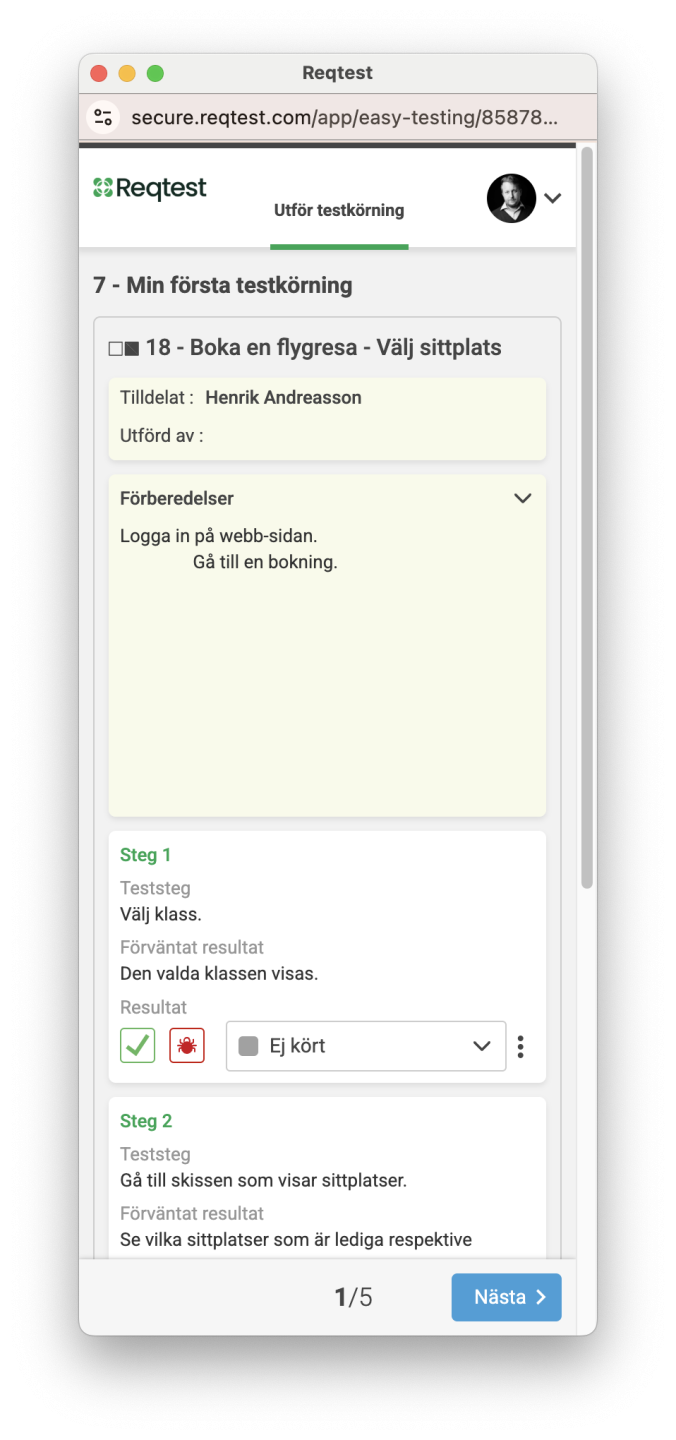
Flödestestning
En vanlig testkörning i Reqtest kan exekveras oberoende av ordning, dvs. flera testare kan parallellt exekvera olika testfall i en testkörning.
Om du vill säkerställa att testerna görs i en viss ordning så kan du använda flödestest. Då upprätthåller Reqtest flödet och säkerställer att endast rätt test kan köras, samt att när ett testfall blivit avslutat, så meddelas nästa testare på tur.
För att göra en testkörning till ett flödestest så måste samtliga tester vara satta till ”Ej körda” samt att testkörningen har en ägare. Detta är viktigt då ägaren också får löpande information om progressen i testkörningen.
För att starta ett flödestest krävs att samtliga testfall har en tilldelad testare.
När du väljer meddela testare så kommer den första personen i flödet att bli informerade om att den kan starta sin testning. När den personen avslutat sina tester så blir nästa person informerad. När alla tester är avslutad blir ägaren till testkörningen informerad om att testkörningen är slutförd.
En annan skillnad mot en vanlig testkörning är att när ett testfall utförts så låses resultaten. Det går alltså inte att gå tillbaka och köra om redan genomförda testfall.
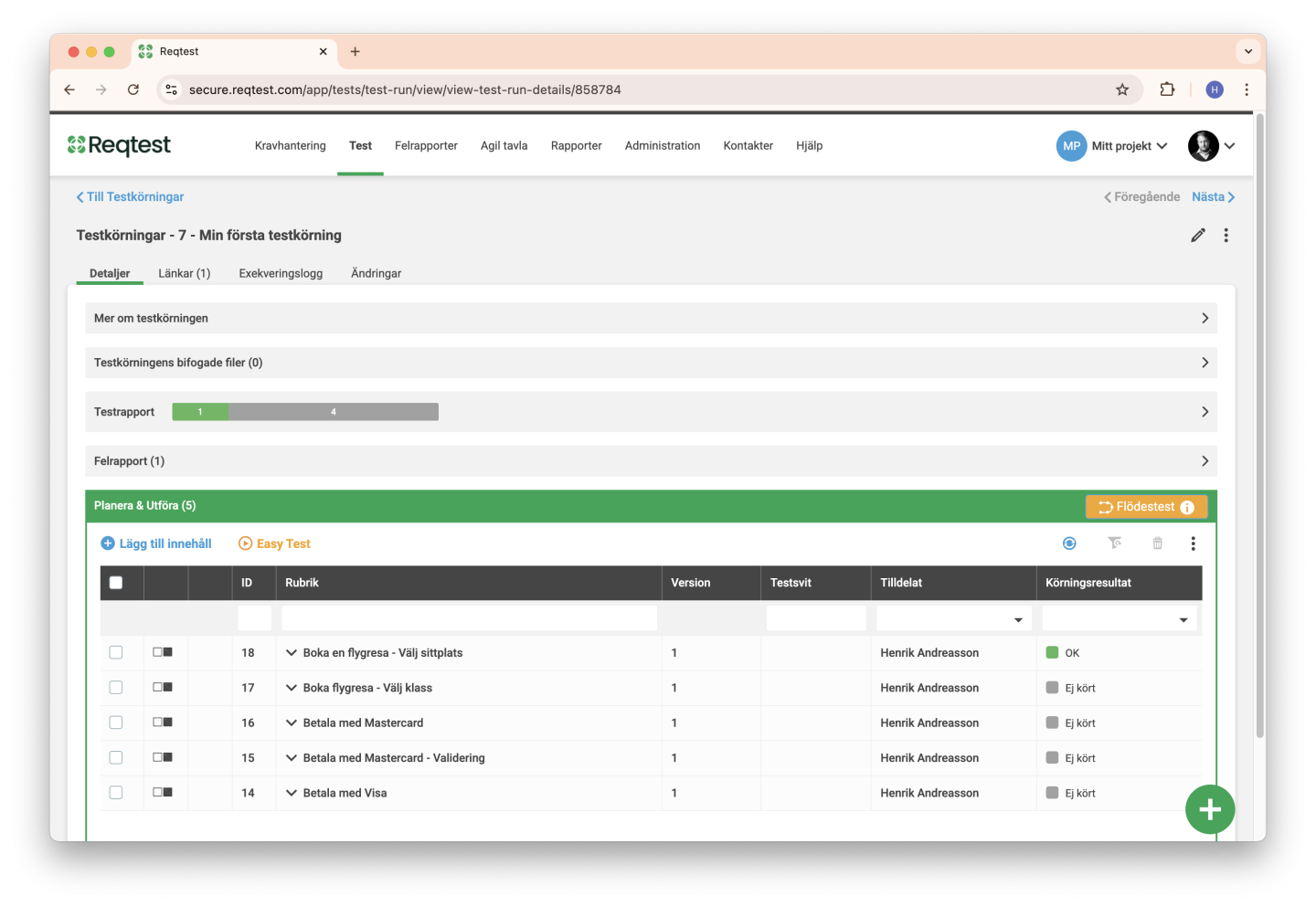
Testledaren kan lägga in fler testfall i ett flödestest, men de läggs automatiskt till i slutet och kommer alltid ligga under det senast påbörjade testfallet.
Detaljer i en testkörning
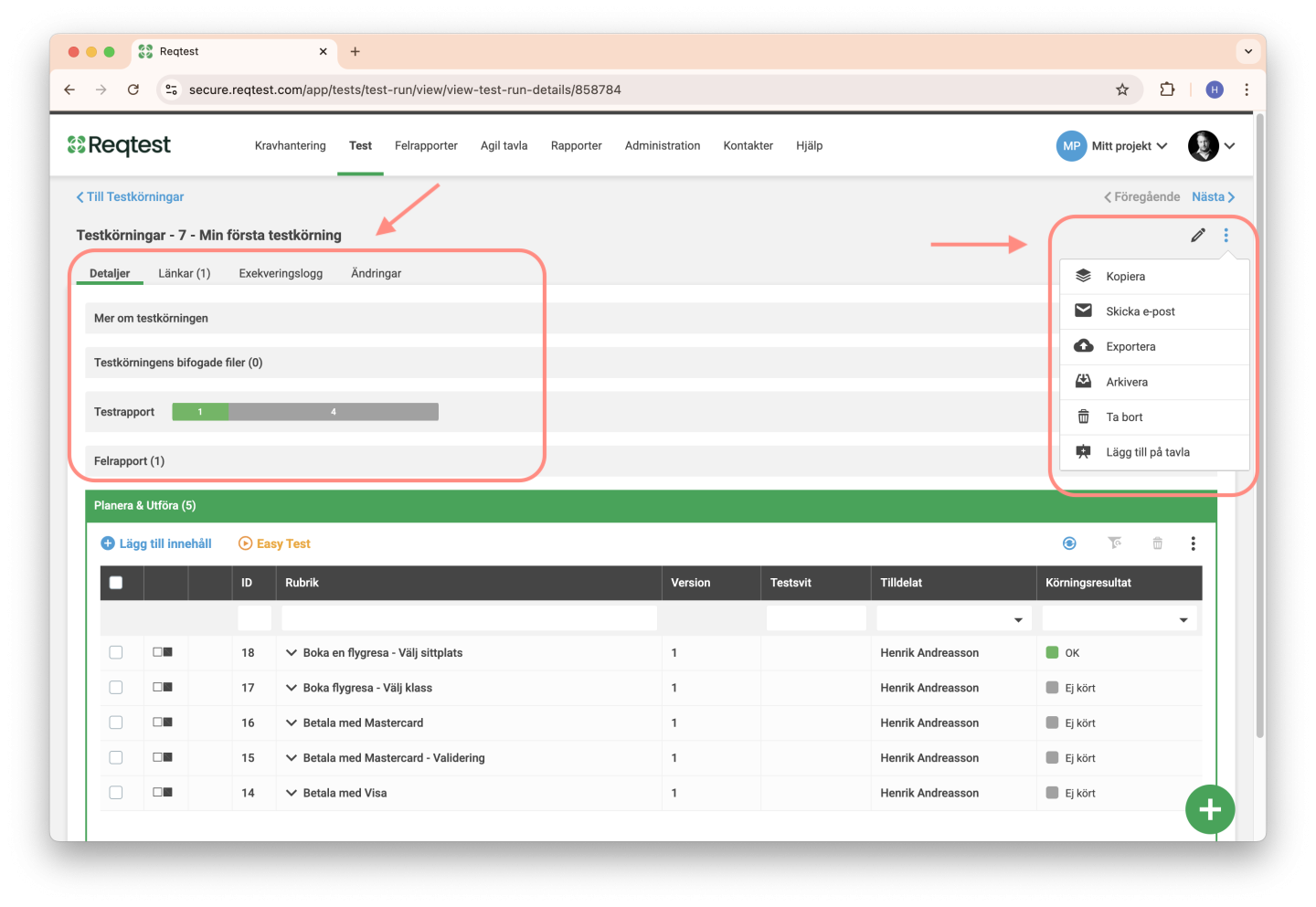
Detaljer
- Mer om testkörningen – Här ser du alla fält för testkörningen
- Bifogade filer – Här hanterar du bilagor
- Testrapport – Här får du en sammanställning av testresultaten
- Felrapport – Här ser du felrapporter som rapporterats i testkörningen
- Planera & utföra – Här exekverar du tester.
- Länkar – här ser du andra objekt som är länkade till testkörningen
- Exekveringslogg – Här ser du vad som har exekverats i testkörningen, av vem och när.
- Ändringar – Här ser du alla ändringar som gjorts på testkörningen.
Kebabmenyn
- Kopiera – Kopiera testkörningen, antingen hela eller delar av den.
- Skicka e-post – Dela testkörningen med andra användare.
- Exportera – Exportera innehållet i testkörningen
- Arkivera – Arkrivera testkörningen
- Ta bort – Ta bort testkörningen
- Lägg till på tavla – Lägg till testkörningen på agila tavlan
Planera & Utföra
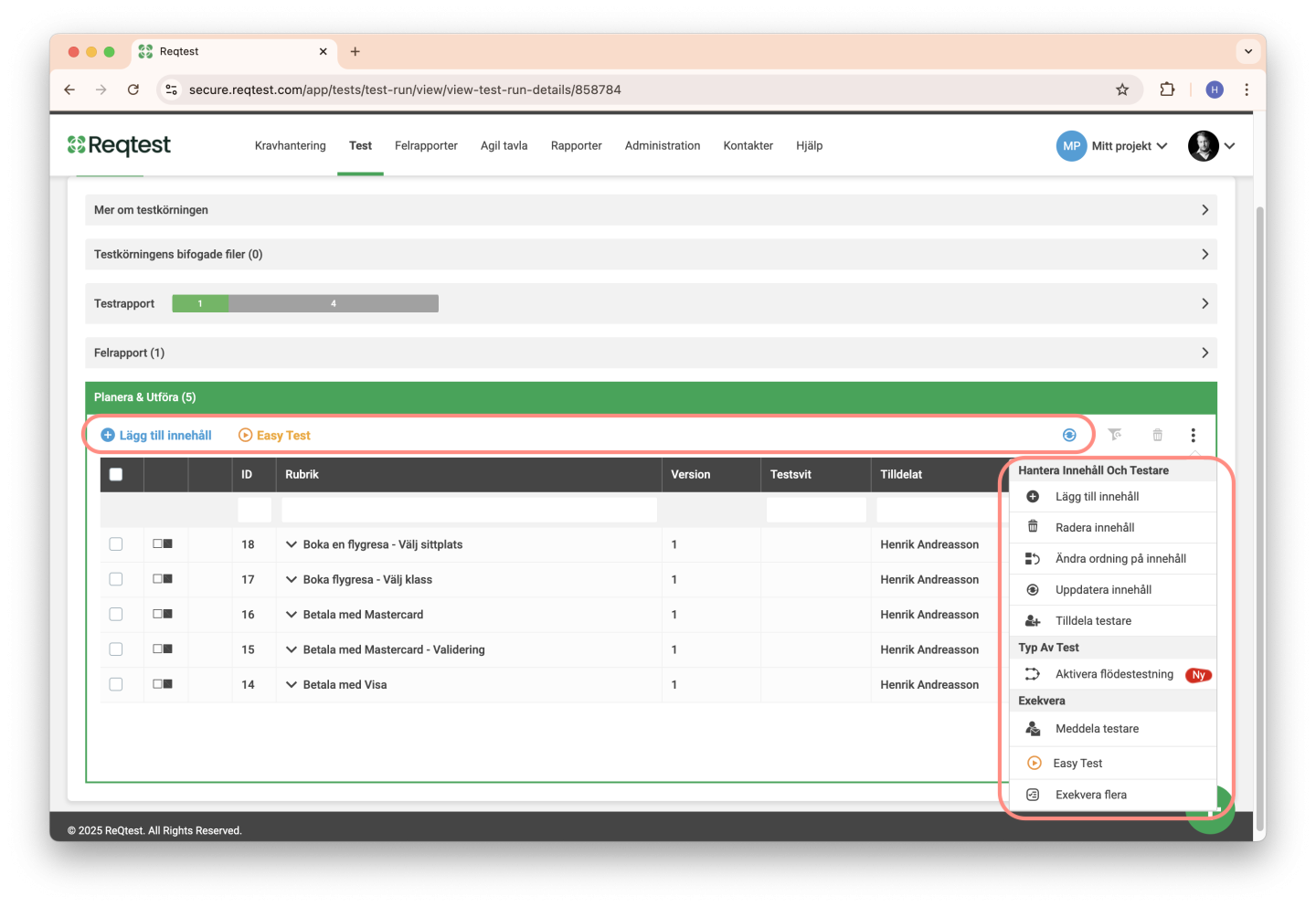
- Lägg till innehåll – här lägger du till innehåll till testkörningen. Testfall, testsviter, checklistor eller instruktioner.
- Easy test – Starta easytest för att exekvera dina tester
- Uppdatera alla – Uppdaterar alla dina testfall. Om ändringar gjorts i testfallen så kommer dessa uppdateras i testkörningen.
Kebabmeny
- Lägg till innehåll – här lägger du till innehåll till testkörningen. Testfall, testsviter, checklistor eller instruktioner.
- Radera innehåll – ta bort innehåll från testkörningen
- Ändra ordning på innehåll – bestäm ordning i testkörningen
- Uppdatera innehåll – Uppdaterar alla dina testfall. Om ändringar gjorts i testfallen så kommer dessa uppdateras i testkörningen.
- Tilldela testare – Tilldela testfallen till användare
- Aktivera flödestestning – Här aktiverar du flödestestning.
- Meddela testare – här informerar du användare om att de kan påbörja sina tester i testkörningen
- Easy test – Starta easytest
- Exekvera flera – Här kan du exekvera / ändra testresultaten på flera testfall samtidigt.
Tips och tricks för testkörningar:
Vill du säkerställa att testerna utförs i en specifik ordning – använd flödestestning.
Det enklaste sättet att testa (för användare med liten vana av Reqtest) är att använda easytest.
Innan du börjar populera testkörningar, tänk efter vilka fält du vill ha för att följa upp dina testkörningar på övergripande nivå. Du ändrar fälten i anpassa formulär.
När du exekverar testfall, registrera felrapport direkt i testkörningen så får du full spårbarhet.